Revision of Interface graphique from Tue, 09/08/2015 - 18:37
The revisions let you track differences between multiple versions of a post.
Configuration de l'interface graphique.
Les bureaux comme par exemple Gnome, LXDE, xfce … Peuvent nous aider à (customiser) comme bon nous semble les icônes, fenêtres, boutons et barres. Vous pouvez si vous le voulez rajouter des thèmes d'icônes , de fenêtres, de fond d'écran etc. Il y en a disponible dans les dépôts. Par exemple, sous Gnome, pour modifier l' apparence, il suffit de se rendre dans le Menu/Paramètre système. 
Cliquez sur l'icône 'tweak tool'.
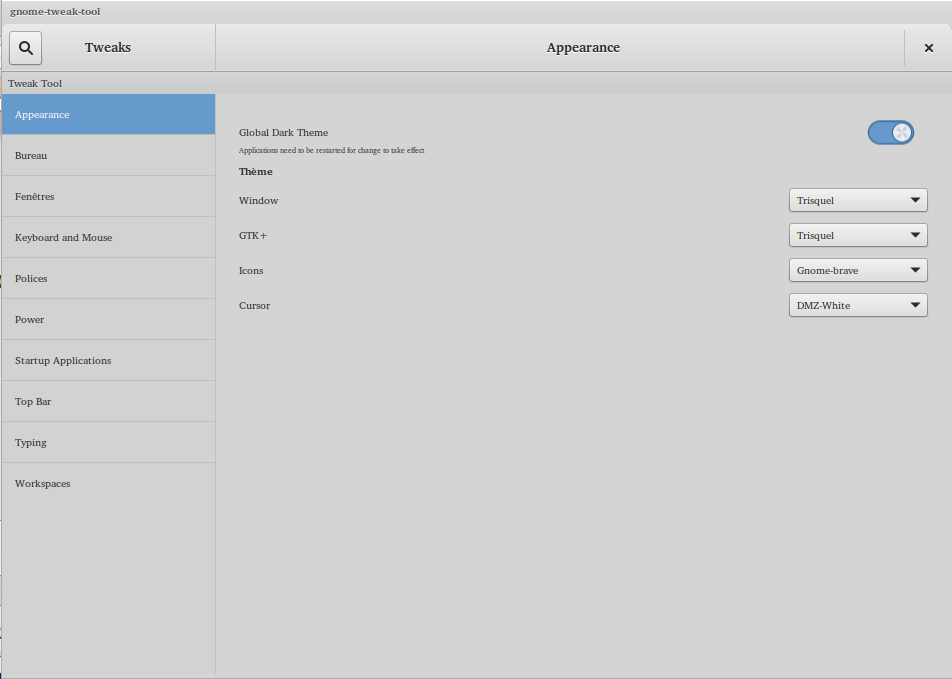
Ici vous avez toutes les options pour modifier l'interface graphique. GTK+ se sont les barres ainsi que les boutons. La police d'écriture peut être modifiée aussi.
Rajouter des thèmes.
Pour rajouter des thèmes, rien de plus simples, il suffit de taper dans un terminal :
apt-cache search theme GTKou:
apt-cache search theme gnomeou pour des icônes:
apt-cache search theme iconsensuite il suffit de les installer simplement avec la commande :
sudo apt-get install (themes choisis)D'autre thèmes peuvent être téléchargé sur internet.
Installation de thèmes externes
Pour installer un thèmes que vous avez téléchargé sur internet, rendez vous dans votre home. Appuyez sur Ctrl h qui permet d'afficher les dossiers et fichier cachés. Ne faites pas n'importe quoi, ce sont des dossiers et fichiers de configuration !
- Créez un dossier .themes pour les thèmes des fenêtres ainsi que pour GTK+.
- Créez un autre dossier .icons pour les thèmes d'icônes ainsi que pour le curseur de souris.
- Rendez vous dans le répertoires où vous avez téléchargé le (les) thème(s). Ne mélangez pas tout. Le thème pour les icônes ira dans le dossier '.icons' et pour les fenêtres et GTK+ dans le dossier '.themes'. Penser à bien décompresser les thèmes que vous avez téléchargé. Zip, rar, tar, gz etc...
- Quand tout est placé bien comme il faut, appuyez de nouveau sur Ctrl h pour cacher les dossiers.
- Revenez dans Tweak Tool et choisissez vos thèmes.
Les fond d'écran
Pour les fond d'écran, il suffit de cliquer droit sur le bureau et de choisir 'modifier l'arrière plan du bureau'. 
On se retrouve avec une fenêtre de configuration de l'arrière plan. Cliquez sur 'Arrière plan'.
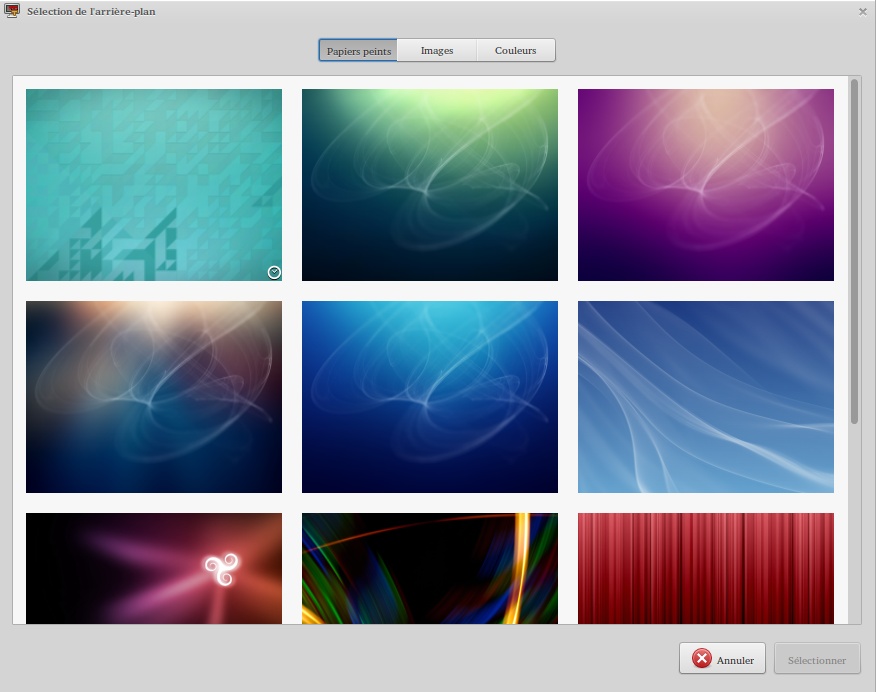
Ici vous voyez tout les fond d'écran installés avec Trisquel mais vous pouvez aussi choisir une images différente. Pour cela il suffit juste de cliquez sur Images (elles sont dans le dossier Images de votre home). Vous pouvez aussi choisir juste une couleur en cliquant simplement sur 'couleur'.
Si pour une raison ou une autre vous voulez redimensionner l'images, il faut se rendre encore une fois dans 'Tweak Tool'. Dans l'onglet 'Bureau' allez sur Mode et à droite selectionner la forme que vous voulez (centrer, mosaïque etc.). Vous pouvez aussi choisir les icônes qui seront visibles sur le bureau.
- Une autre méthode pour choisir une image en fond d'écran est d'ouvrir une image avec Gthumb et cliquer droit dessus pour choisir 'Définir en tant que papier peint de bureau'.
| Attachment | Size |
|---|---|
| twektool.png | 115.56 KB |
| twektool2.png | 31.93 KB |
| bureau.png | 58.97 KB |
| bureau2.png | 344.36 KB |

